¿Quieres hacer un mapa conceptual realmente increíble utilizando una herramienta que no requiere tener Internet? ¿Sabes de cuál te hablamos?
Es complicado responder a eso, ya que existen muchas aplicaciones y herramientas para crear mapas conceptuales, pero una de las que se utilizaron primeramente al momento de elaborar este gran método de aprendizaje.
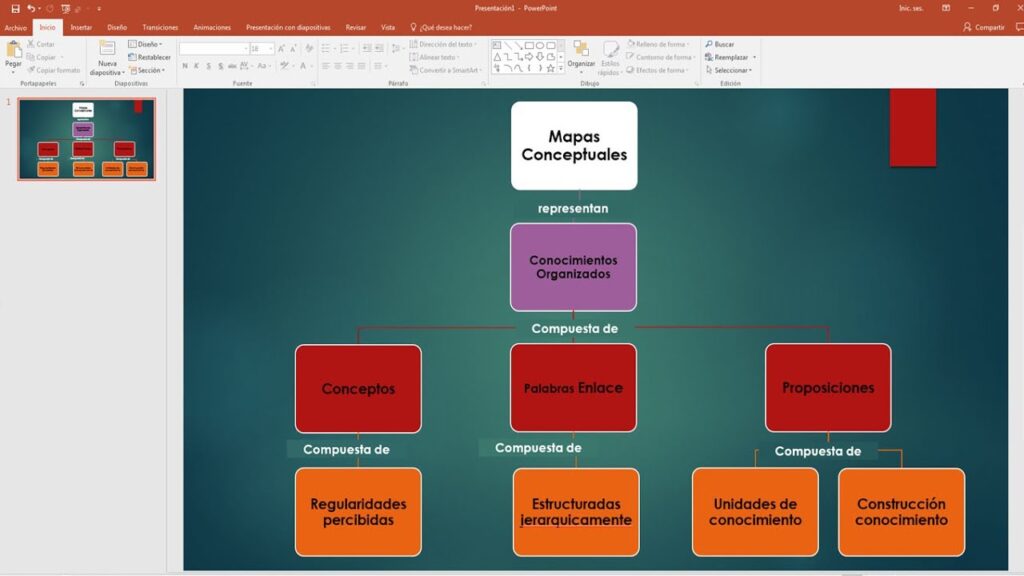
No hablamos de Microsoft Office Word, sino de Microsoft Office PowerPoint, la herramienta perfecta para llevar a cabo tus diapositivas al momento de hacer una presentación ante un grupo de personas, pero además cuenta con diferentes funciones, una de ellas, para construir un mapa conceptual paso a paso y de la mejor manera.
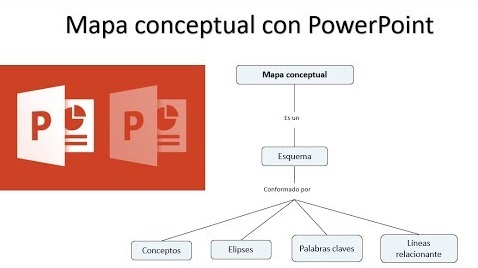
Te recomendamos armarte de paciencia, ya que puede ser tedioso, pero lo realmente importante es que disfrutes del proceso y puedas reflejar tu idea en el mapa conceptual, principalmente lo que quieres dar a entender sobre el tema a desarrollar. En este artículo, te hablaremos sobre cómo hacer un mapa conceptual en PowerPoint, una herramienta que todos tienen a la mano. ¡Vamos!
Cómo elaborar mapa conceptual en PowerPoint
Crear un mapa conceptual en Power Point suena complicado, pero te será muy sencillo realizarlo no más termines de leer este artículo, así que te lo recomendamos para que puedas confeccionar uno desde la comodidad de tu casa sin esforzarte demasiado físicamente, pero sí tendrás que tener mucha creatividad para que elabores uno que destaque por encima del resto.

Lo primero que debes hacer es abrir tu presentación de PowerPoint, luego ir a la diapositiva donde quieras crear el mapa conceptual. Una vez en la pestaña de Inicio, específicamente en Dibujo, deberás seleccionar la elipse haciendo clic en la diapositiva y arrastrar para dibujar un óvalo.
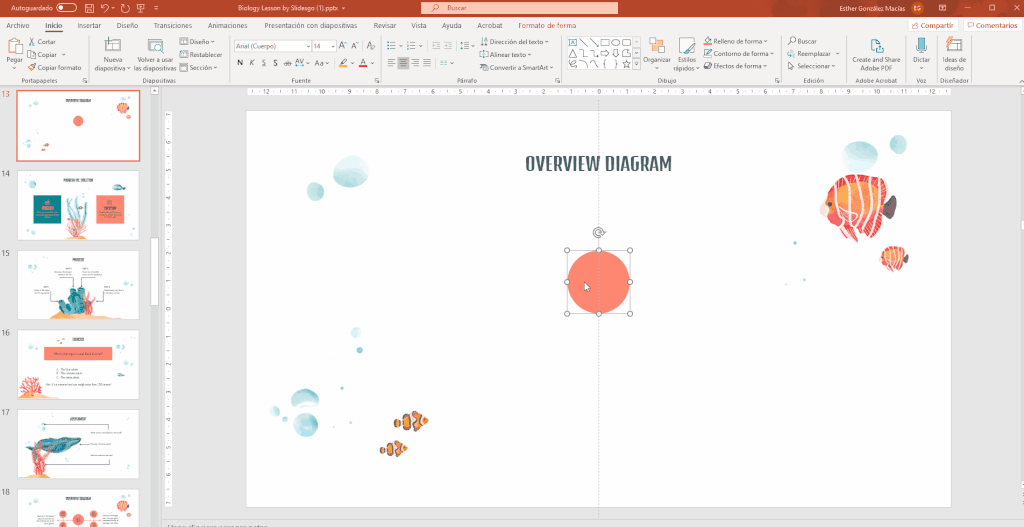
Después, modifica el círculo haciendo uso de las opciones de Relleno de forma y Contorno de forma. Selecciona el círculo, cópialo y pégalo. Para modificar el tamaño, coloca el cursor sobre uno de los puntos de las esquinas del cuadro delimitador del círculo hasta que aprecies que el cursor tiene forma de flecha con dos puntas.
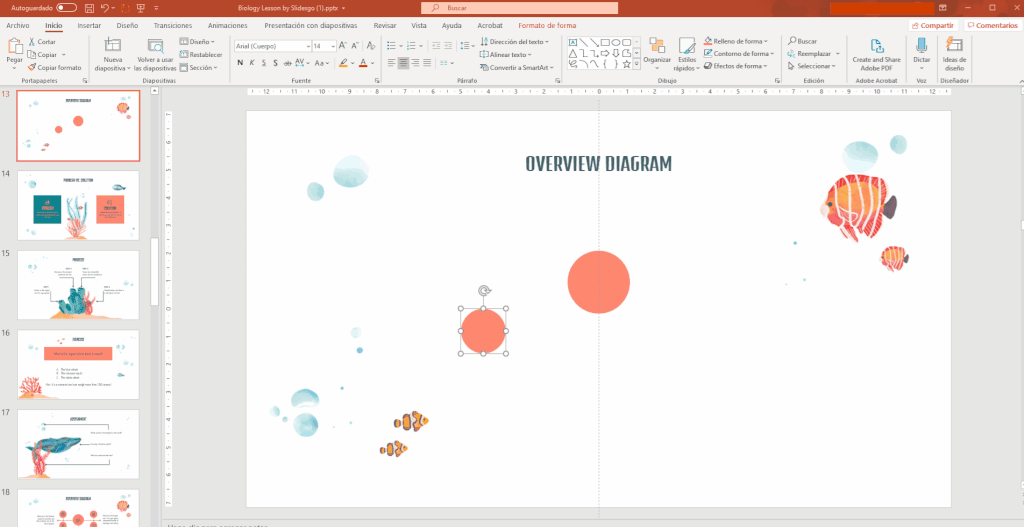
Cliquea y arrastra hacia el interior para reducir el tamaño del círculo. Ubica nuevos círculos, más pequeños, debajo del principal. De esta manera, ya tendrás el primer concepto secundario, también conocido como nodos. Copia el círculo más pequeño y pégalo para obtener así otro nodo.
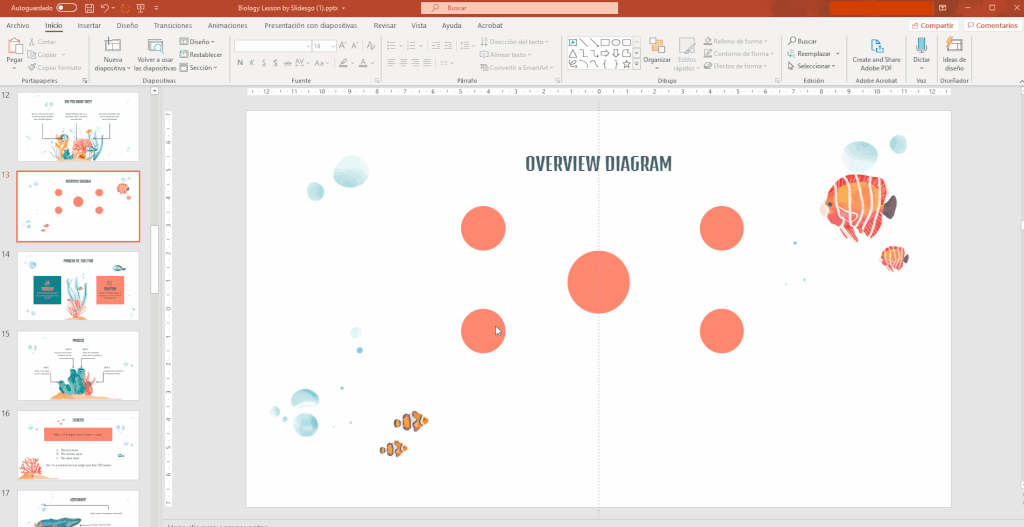
El segundo nodo, colócalo cerca del círculo principal, por encima. Copia los nodos; pégalos y colócalos al otro lado del círculo principal. Posteriormente, mantén la simetría, ya que es una buena forma de conseguir equilibrio visual. Luego duplica los dos nodos una vez más para así crear los últimos nodos que necesitará tu mapa conceptual.
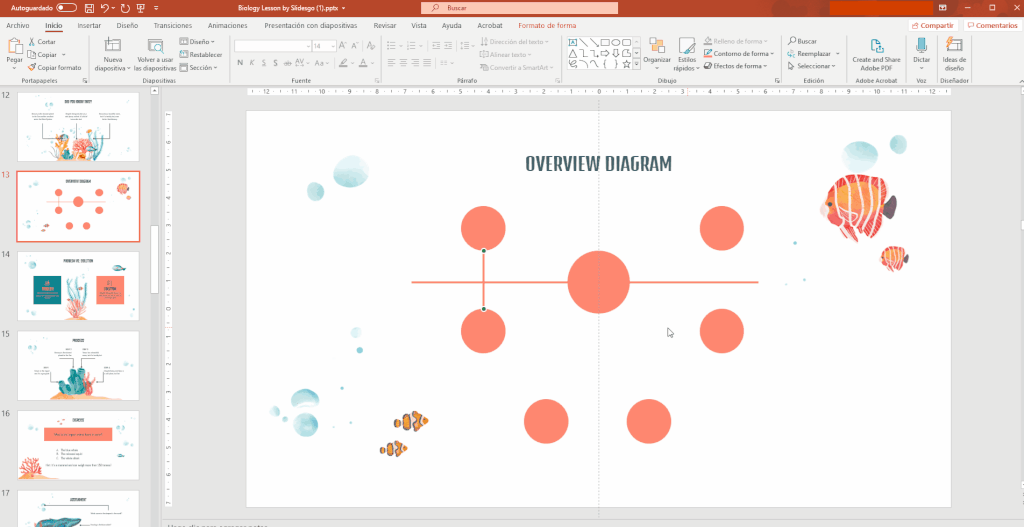
Sí, puede ser un tanto complicado, pero no es una cosa del otro mundo. Solo ten paciencia y pon a volar tu imaginación para que así puedas crear un mapa conceptual realmente increíble. Nosotros te dimos los pasos, tú eres el encargado de darle sentido a esto para que quedes satisfecho con el resultado final de tu obra maestra.
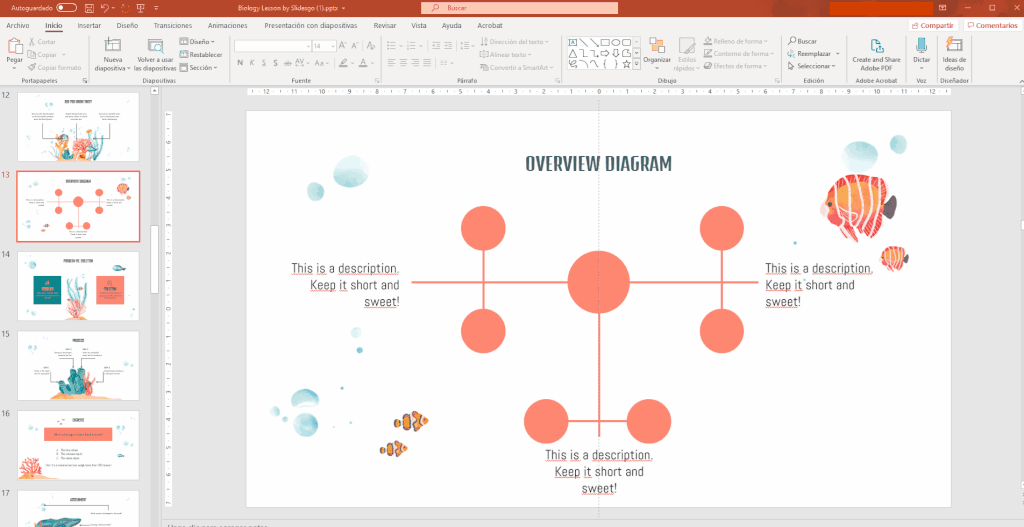
¿Te gustó este post? Te recomendamos publicarlo en tus redes sociales para que así tus amigos y familiares puedan echarte una mano en la elaboración de este, quizá ellos también se animen en crear el suyo. ¡Suerte!
¡Por cierto! Antes de que te vayas, queremos recomendarte esto que seguro que te interesa:
- Mapa conceptual de vitaminas
- Mapa conceptual de araña
- Mapa conceptual de nutrición
- Mapa conceptual hipermedial
- Mapa conceptual del sistema respiratorio
- Mapa conceptual de la Conquista de México
- Mapa conceptual del internet
- Mapa conceptual de la migración
- Mapa conceptual de salud
Son una serie de contenidos a parte del que has leído que puede ser interesante para tí ¡Muchas gracias por leernos!
